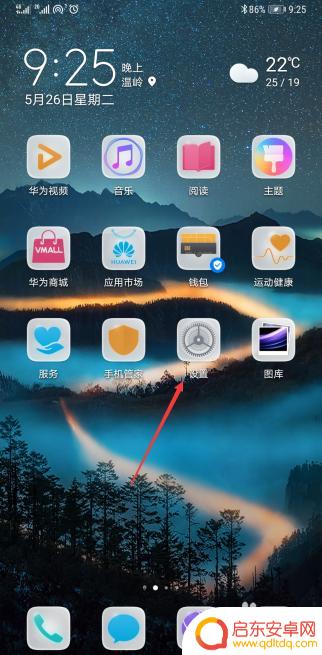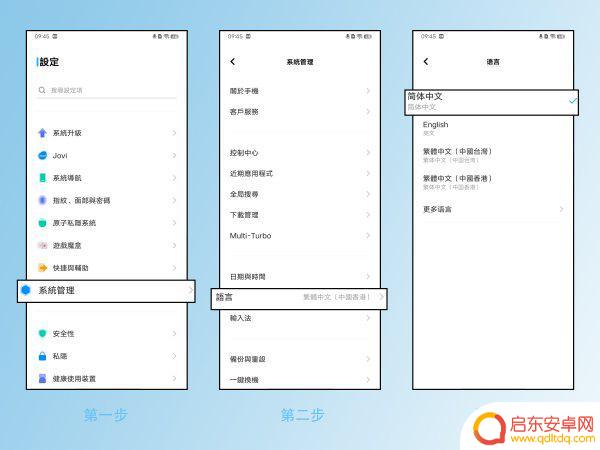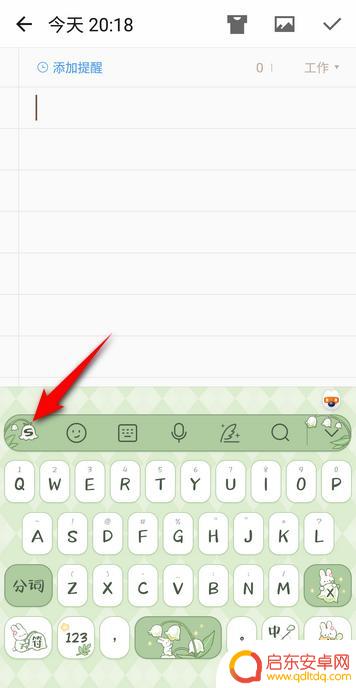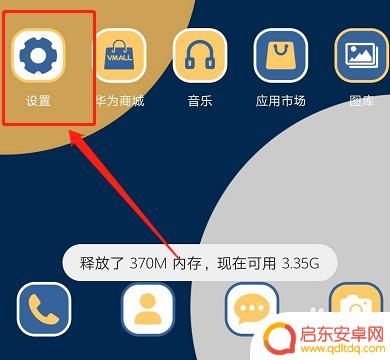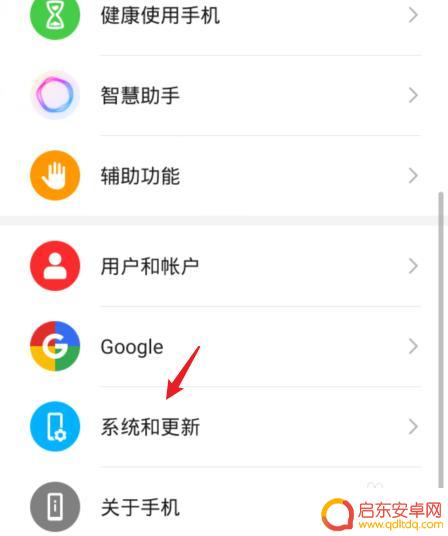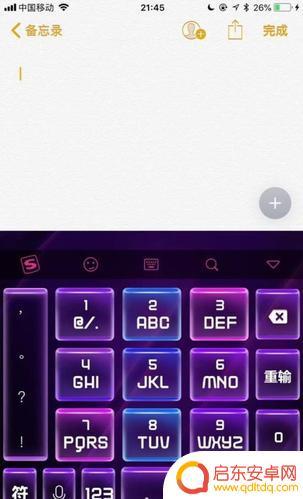手机字体如何切换繁体 华为手机繁体字切换教程
在现如今的数字时代,手机已经成为人们生活中不可或缺的一部分,随着全球化的发展,人们对于文字的需求也变得多样化。有时候我们可能需要在手机上使用繁体字,以便更好地与一些地区或个人进行沟通。在华为手机上如何切换到繁体字呢?下面将为大家介绍华为手机繁体字切换的教程。无论是出于学习、工作还是其他需求,掌握这个方法将为我们的生活带来更多的便利。
华为手机繁体字切换教程
方法如下:
1.想要切换成繁体字,首先需要点击华为手机的【设置】功能。
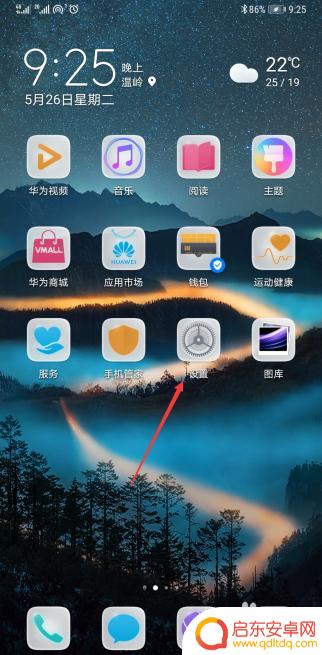
2.接着再点击【设置】页面中的【系统和更新】功能。
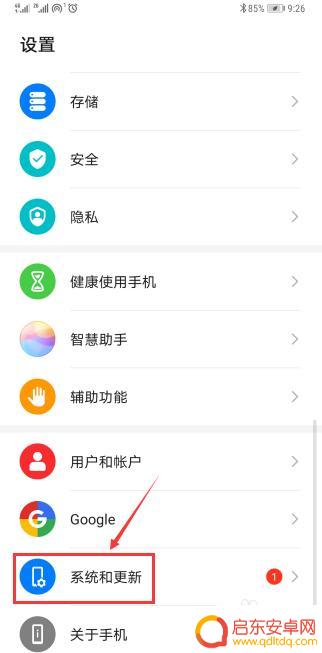
3.进入到【系统和更新】页面后,接着再点击【语言和输入法】功能。
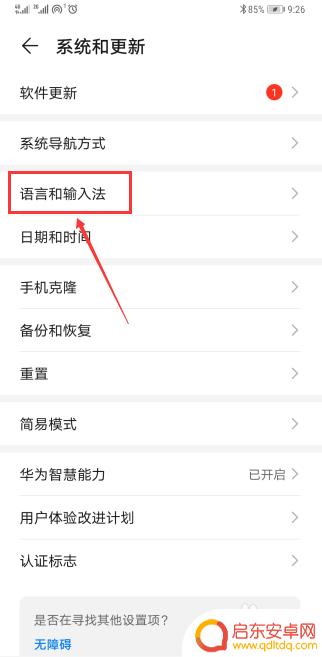
4.进入到【语言和输入法】页面后,接着再点击【语言和地区】功能。
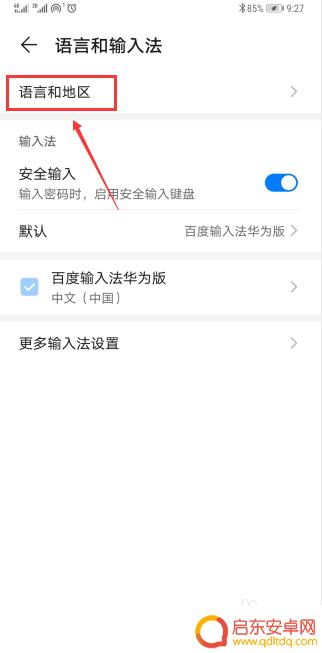
5.之后再点击【语言和地区】页面中的【添加语言】功能。
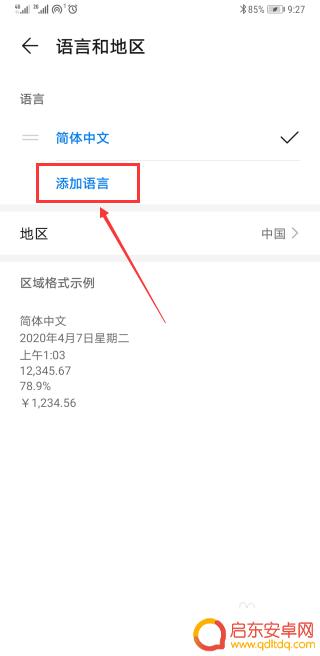
6.接着再在【添加语言】页面找到【繁体中文】后点击它,如图所示。

7.最后再点击弹出对话框中的【更改】功能,这样就成功切换成繁体字了。
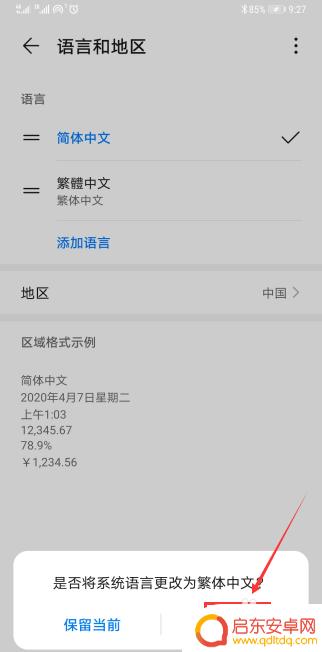
以上就是手机字体如何切换繁体的全部内容,如果遇到这种情况,你可以根据小编的操作来解决,非常简单快速,一步到位。
相关教程
-
手机转换字体怎么设置 华为手机繁体字切换方法
随着移动技术的快速发展,手机已经成为我们生活中不可或缺的一部分,而在手机使用过程中,有时我们可能需要切换字体以满足不同的需求。对于华为手机用户来说,繁体字的切换可能是一个常见需...
-
手机语言繁体设置(手机语言繁体设置在哪里)
本篇文章给大家谈谈手机语言繁体设置,以及手机语言繁体设置在哪里的知识点,希望对各位有所帮助,不要忘了收藏本站喔。1手机繁体字换成简体字在哪里设置若使用vivo手机,繁体中文切换为...
-
苹果手机搜狗输入法如何变成简体 搜狗输入法如何切换繁体和简体字
如今,苹果手机已成为人们生活中必不可少的一部分,而搜狗输入法更是其中不可或缺的应用之一,对于使用搜狗输入法的用户来说,有时候需要切换简体和繁体字...
-
手机如何设置繁体字华为 华为手机转换为繁体字设置方法
华为手机作为一款备受欢迎的智能手机品牌,拥有强大的功能和智能化的操作系统,其中设置繁体字是一项让用户感到方便的功能之一。想要将华为手机的显示语言转换为繁体字,只需要简单的几个步...
-
华为手机输入法字体变成繁体怎么办啊 华为手机输入法繁体中文如何改为简体
华为手机输入法字体变成繁体怎么办啊?有时候我们可能会因为误操作或者其他原因,导致华为手机输入法显示的是繁体中文而不是我们习惯的简体中文,这种情况下,我们可以通过简单的操作来将华...
-
手机打字出现繁体字 手机输入法繁体字调整教程
随着科技的不断进步,现代人的生活离不开手机,而手机的输入法更是我们日常使用最频繁的功能之一。有时候我们会遇到一个问题,就是手机打字出现了繁体字。这让许多人感...
-
手机access怎么使用 手机怎么使用access
随着科技的不断发展,手机已经成为我们日常生活中必不可少的一部分,而手机access作为一种便捷的工具,更是受到了越来越多人的青睐。手机access怎么使用呢?如何让我们的手机更...
-
手机如何接上蓝牙耳机 蓝牙耳机与手机配对步骤
随着技术的不断升级,蓝牙耳机已经成为了我们生活中不可或缺的配件之一,对于初次使用蓝牙耳机的人来说,如何将蓝牙耳机与手机配对成了一个让人头疼的问题。事实上只要按照简单的步骤进行操...
-
华为手机小灯泡怎么关闭 华为手机桌面滑动时的灯泡怎么关掉
华为手机的小灯泡功能是一项非常实用的功能,它可以在我们使用手机时提供方便,在一些场景下,比如我们在晚上使用手机时,小灯泡可能会对我们的视觉造成一定的干扰。如何关闭华为手机的小灯...
-
苹果手机微信按住怎么设置 苹果手机微信语音话没说完就发出怎么办
在使用苹果手机微信时,有时候我们可能会遇到一些问题,比如在语音聊天时话没说完就不小心发出去了,这时候该怎么办呢?苹果手机微信提供了很方便的设置功能,可以帮助我们解决这个问题,下...